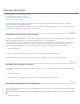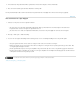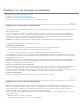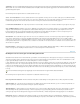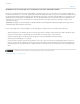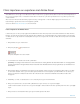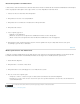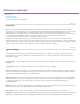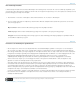Operation Manual
Opmerking:
Stereo- en monobestanden
5.1-surround-soundbestanden
mp3- en WMA-bestanden
Cd-bestanden
Internetbestanden
Naar boven
Photoshop Elements-bestanden
JPEG-bestanden
TIFF-afbeeldingen
RGB-modus
Als u een audioclip hebt bevestigd, hoeft u dat niet nogmaals te doen tenzij u het overeenkomende bestand verwijderd in de map
Media Cache. Als u aan normen voldoende audiobestanden verwijdert, worden deze opnieuw gegenereerd door Premiere Elements wanneer u
gerelateerde projecten opent.
Houd rekening met het volgende wanneer u audiobestanden toevoegt:
De meeste audiobestanden met stereogeluid die u kunt openen in een andere audiospeler, zoals Windows Media
Player, kunt u ook toevoegen aan uw project. Als u een stereoversie wilt maken van een monobestand, wordt het monokanaal naar het linker- en
rechterkanaal gekopieerd om de nieuwe stereotrack te maken. Vervolgens bevatten beide kanalen dezelfde gegevens.
Als u clips importeert die 5.1-audio bevatten, wordt er een 5.1-kanaals audiotrack toegevoegd aan uw project.
Indelingen zoals .mp3 en .WMA zijn gecomprimeerd met een methode waarmee de oorspronkelijke audiokwaliteit
enigszins wordt verminderd. Als u gecomprimeerde audiobestanden wilt afspelen, moet het bestand worden gedecomprimeerd en moet de
bemonsteringsfrequentie van het bestand mogelijk worden gewijzigd door Premiere Elements (dit geldt voor de meeste toepassingen voor
videobewerking). De geluidskwaliteit kan verminderen als gevolg van het decomprimeren.
Als u audio wilt toevoegen vanaf een cd, moet u de audiotracks eerst met een andere toepassing kopiëren of rippen naar de
vaste schijf. U kunt dit doen met de toepassing Windows Media Player die wordt meegeleverd bij Windows XP. U kunt ook Adobe Audition
gebruiken om de cd met diverse kwaliteitsinstellingen te rippen en complexe audioverwerkingsfuncties toe te passen op het bestand. Als u de film
in het openbaar wilt vertonen of verspreiden, moet u controleren of u beschikt over de auteursrechten of een licentie voor de auteursrechten voor
alle cd-audio die u gebruikt.
U kunt muziek voor uw projecten downloaden van internet. WMA- (Windows Media Audio) en AAC-bestanden (QuickTime)
kunnen vooraf gecodeerde instellingen hebben waardoor u ze niet kunt afspelen in Premiere Elements.
Richtlijnen voor het toevoegen van afbeeldingsbestanden
Standaard worden beelden door Premiere Elements geschaald in overeenstemming met de framegrootte van het project. U kunt deze instelling
desgewenst opheffen zodat de bestanden worden toegevoegd in het formaat waarin deze zijn gemaakt. U kunt ook de standaardduur voor alle
toegevoegde afbeeldingen instellen door de waarde in Algemene voorkeuren te wijzigen.
U kunt stilstaande beelden met framegrootten tot 4096 x 4096 pixels toevoegen. Maak bestanden met een framegrootte gelijk aan of groter dan de
framegrootte van de video. Als u de juiste framegrootte kiest, weet u zeker dat de afbeelding niet wordt vergroot in Premiere Elements. Als u de
schaal van een afbeelding naar boven aanpast, krijgt de afbeelding vaak veel pixels. Maak daarom de afbeelding in een grotere framegrootte dan
het project. Als u een afbeelding bijvoorbeeld op 200% wilt schalen, maakt u de afbeelding op tweemaal de framegrootte, voordat u de afbeelding
toevoegt.
U kunt ook animaties toevoegen die zijn opgeslagen als een reeks bestanden van genummerde stilstaande beelden.
Houd rekening met het volgende wanneer u bestanden met stilstaande beelden toevoegt:
Premiere Elements werkt prima met afbeeldingen en videosjablonen die u in Photoshop Elements maakt.
Als u moeite hebt met het importeren van JPEG-bestanden naar Premiere Elements, opent u ze in Photoshop Elements en
slaat u ze opnieuw op. Probeer de bestanden vervolgens opnieuw te importeren.
U kunt bestanden toevoegen uit Photoshop 3.0 of hoger. Premiere Elements biedt echter geen ondersteuning voor 16-bits
TIFF-afbeeldingen die zijn gemaakt in Photoshop of andere toepassingen. Lege (transparante) gebieden van Photoshop-bestanden zonder
samengevoegde lagen worden transparant weergegeven in Premiere Elements, omdat de transparantie wordt opgeslagen als een alfakanaal.
Wanneer u stilstaande beelden bewerkt of maakt, moet u alle bewerkingen uitvoeren in de RGB-modus. Raadpleeg voor meer
informatie het gedeelte over kleurbeheer in de gebruikershandleiding van uw product. In de RGB-modus worden kleuren gemaakt die geschikt zijn